小编教你老毛桃装系统win10详细步骤
- 分类:Win10 教程 回答于: 2021年03月03日 09:54:00
很多用户是通过在线升级原版win10系统的,但如今已不能免费升级,那么原版win10系统怎么安装,其实老毛桃u盘安装是个不错的选择,下面介绍老毛桃U盘安装原版win10系统教程。大家快来看看。
前期准备
1、制作一个老毛桃U盘winpe启动盘。
2、提前准备好win 10的镜像系统,如若没有可在网上自行下载,并将镜像复制到老毛桃U盘winpe启动盘的根目录或本机其他分区中(除C盘外)。
3、查询自身机型的U盘启动快捷键。
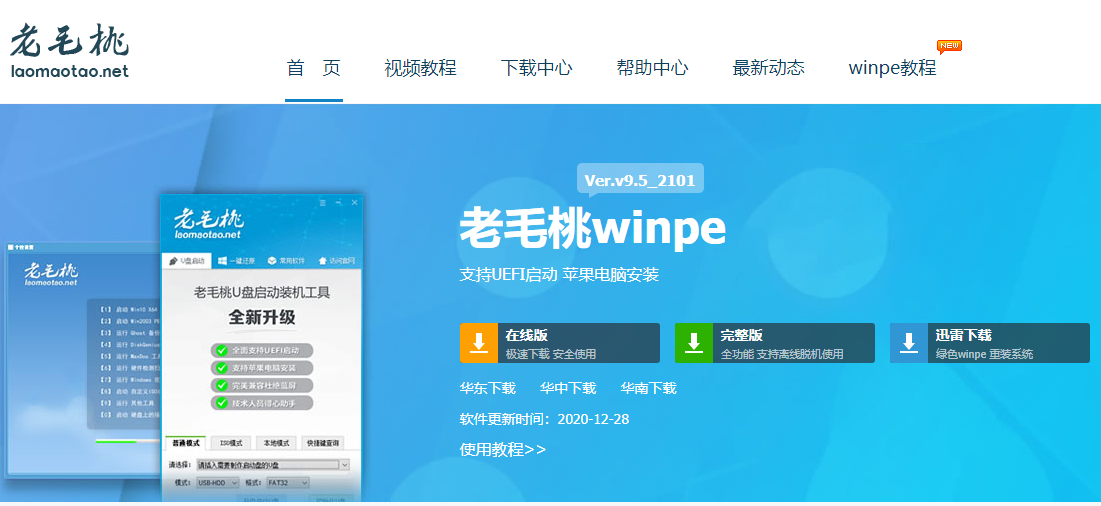
第一步
插入装有老毛桃winpe系统的U盘,开机或重启电脑,当开机画面一闪而过之际,眼疾手快地按下U盘启动快捷键进入优先启动项设置界面。
PS:需查询自身机型的U盘启动快捷键
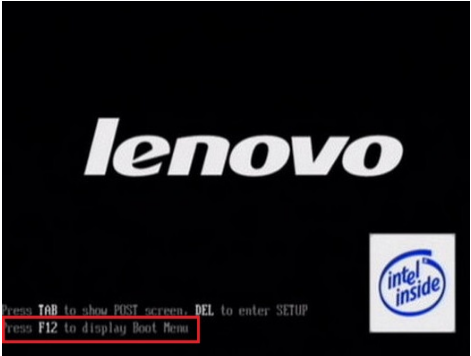
第二步
选择U盘选项后回车进入下一步,注意:通常带有“USB”字样的选项即为U盘选项。

第三步
进入老毛桃winpe主菜单后,通过“↑↓”键选择“【1】启动Win10 X64PE(2G以上内存)”后回车进入。

第四步
打开老毛桃一键装机,在选择操作一栏点击“安装系统”,接着在“选择映像文件”一栏点击“打开”,找到下载好的win10镜像文件,
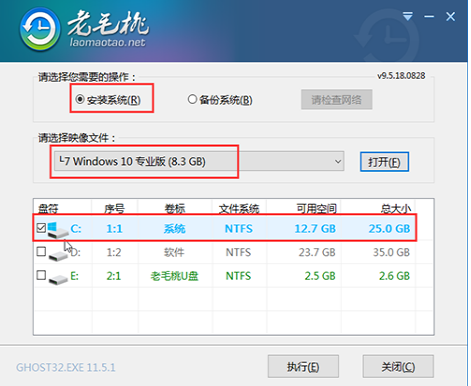
最后选择安装路径为C盘,点击“执行”。
第五步
在老毛桃一键还原窗口中,勾选复选框内后点击“是”(建议用户将“网卡驱动”和“USB驱动”这两个选项勾选,以免重启后无法使用网络和鼠标)。

第六步
程序写入待安装完毕后重启笔记本,同时要拔掉U盘,以免再次进入老毛桃winpe界面了。

第七步
重启后就电脑会进入重装系统的第二阶段,此时无需操作,静待安装完成即可,如果成功进入win 10操作系统的桌面,即表明成功重装了win 10系统。
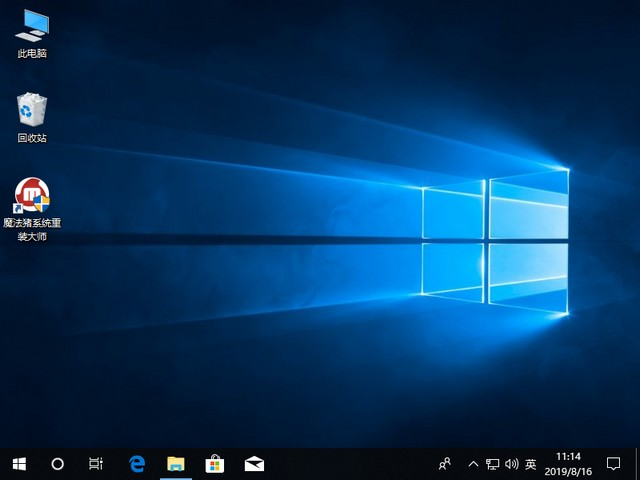
以上就是老毛桃装系统win10的详细教程啦,希望能帮助到大家。
 有用
26
有用
26


 小白系统
小白系统


 1000
1000 1000
1000 1000
1000 1000
1000 1000
1000 1000
1000 1000
1000 1000
1000 1000
1000 1000
1000猜您喜欢
- 细说微软官网win10下载的操作教程..2021/07/22
- win10主题怎么设置2022/12/30
- win10只有c盘怎么分区2020/08/31
- win10系统哪个版本好一点2022/05/04
- 教你怎么取消win10自动更新系统功能..2021/10/20
- 激活win10密钥使用教程2022/12/12
相关推荐
- 小白重装游戏版windows10专业版图文教..2022/06/27
- win10易升安全模式怎么进2022/09/18
- 最新windows10各版本方法?小编教你怎..2017/11/14
- 没有激活win10专业版怎么办2022/12/26
- 电脑开不了机的情况下win7升级win10步..2022/04/15
- win10系统不用u盘重改开机密码怎么操..2022/02/15














 关注微信公众号
关注微信公众号



